主页 > 经验 >
Win7通过命令提示符查看电源信息的技巧 Win7怎么通过命令提示符
Win7通过命令提示符查看电源信息的技巧 Win7怎么通过命令提示符查看电源信息 作为Win7系统的用户,你知道自己笔记本电池的具体信息吗?通过查看电源信息,用户能够掌握电池的使用情况,特别是使用了好几年的笔记本更需要注意,下面小编就教大家Win7通过命令提示符查看电源信息的方法。
步骤一:在键盘上同时按下组合键Win+R打开电脑公司系统的运行窗口,然后在运行窗口里面输入指令cmd回车打开命令提示符。
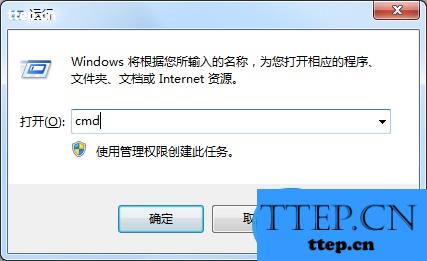
步骤二:在命令提示符里面,我们键入这样的指令:powercfg /energy,回车之后命令提示符会显示出现在电脑电源的使用情况,不过这个过程中用户大约是需要等待大概1分钟左右的时间,等待系统做好电源的分析就会收到全部的电源状态信息了。

步骤三:在命令提示符显示的电源情况最后一行会自动声场一个网址,这时候如果觉得命令提示符看起来不舒服的话,用户还可以把这个网址复制到浏览器里面打开,这样就能更清晰地看到系统电源的使用情况是怎么样的了。

上面就是Win7通过命令提示符查看电源信息的解决方法了,利用命令提示符还能检测能量效率问题。
步骤一:在键盘上同时按下组合键Win+R打开电脑公司系统的运行窗口,然后在运行窗口里面输入指令cmd回车打开命令提示符。
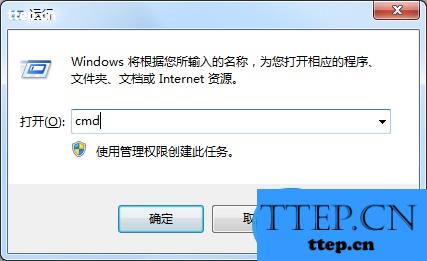
步骤二:在命令提示符里面,我们键入这样的指令:powercfg /energy,回车之后命令提示符会显示出现在电脑电源的使用情况,不过这个过程中用户大约是需要等待大概1分钟左右的时间,等待系统做好电源的分析就会收到全部的电源状态信息了。

步骤三:在命令提示符显示的电源情况最后一行会自动声场一个网址,这时候如果觉得命令提示符看起来不舒服的话,用户还可以把这个网址复制到浏览器里面打开,这样就能更清晰地看到系统电源的使用情况是怎么样的了。

上面就是Win7通过命令提示符查看电源信息的解决方法了,利用命令提示符还能检测能量效率问题。
- 最近发表
- 赞助商链接
